WhatsApp - одно из самых популярных приложений для общения, которое обладает множеством полезных функций. Одной из таких функций является возможность установки аватарки, которая помогает вам выделиться среди своих контактов и придать своему профилю уникальность.
Если вы являетесь пользователем iPhone и задаетесь вопросом, как сменить аватарку в WhatsApp, то мы готовы помочь вам в этом. В данной статье мы подробно расскажем, как изменить аватарку в WhatsApp на вашем iPhone.
Для начала откройте приложение WhatsApp на вашем iPhone и перейдите во вкладку "Настройки", которая находится внизу экрана. Затем выберите пункт "Профиль", где вы сможете изменить свою аватарку. Нажмите на текущую аватарку для выбора новой изображения. Вы можете выбрать аватарку из галереи на вашем iPhone или сделать новое фото с помощью камеры.
Как поменять аватарку в WhatsApp для iPhone
| Шаг 1: | Откройте приложение WhatsApp на своем iPhone. |
| Шаг 2: | Нажмите на "Настройки" в нижнем правом углу экрана. |
| Шаг 3: | Выберите "Профиль" из списка настроек. |
| Шаг 4: | Теперь нажмите на текущую аватарку, чтобы изменить ее. |
| Шаг 5: | Вы можете выбрать новое изображение из своей фотогалереи или сделать новое фото с помощью камеры телефона. |
| Шаг 6: | Измените размер и обрежьте изображение, чтобы оно подходило под требования аватарки WhatsApp. |
| Шаг 7: | После того, как вы выбрали или создали новую аватарку, нажмите на "Готово". |
Теперь ваша новая аватарка будет отображаться в WhatsApp для всех ваших контактов. Вы всегда можете повторить эти шаги, чтобы сменить аватарку на другую.
Входим в приложение

Сначала откройте приложение WhatsApp на вашем iPhone.
Затем введите свой номер телефона и нажмите кнопку "Далее".
Приложение отправит вам SMS с кодом подтверждения. Введите этот код и нажмите кнопку "Готово".
После успешной авторизации вы будете перенаправлены на главный экран WhatsApp.
Теперь вы готовы сменить свою аватарку!
Открываем меню настроек
Чтобы сменить аватарку в WhatsApp на iPhone, необходимо открыть меню настроек приложения. Для этого следуйте следующим шагам:
1. Откройте WhatsApp на своем iPhone, нажав на иконку приложения на главном экране.
2. Внизу справа экрана вы увидите вкладку "Настройки". Нажмите на нее.
3. В открывшемся меню настройки выберите "Профиль".
4. Далее нажмите на вашу текущую аватарку, чтобы открыть меню выбора новой аватарки.
Теперь вы готовы выбрать и установить новую аватарку в WhatsApp на iPhone.
Находим раздел профиля
Для того чтобы сменить аватарку в WhatsApp на iPhone, вам необходимо открыть приложение WhatsApp на вашем устройстве. После этого выполните следующие действия:
- Перейдите в раздел "Настройки", который находится в правом нижнем углу экрана.
- Далее выберите "Профиль" в списке доступных опций.
Теперь вы находитесь в разделе вашего профиля, где можно изменить различные настройки, включая аватарку.
Нажимаем на текущую аватарку

Шаг 1: Перейдите в приложение WhatsApp на своем iPhone и откройте раздел "Настройки".
Шаг 2: В разделе "Настройки" найдите и нажмите на свое имя и фотографию профиля, которая отображается вверху страницы.
Шаг 3: Теперь вы увидите текущую аватарку в увеличенном виде. Нажмите на нее, чтобы открыть экран редактирования аватарки.
Шаг 4: На экране редактирования аватарки вы можете выбрать, загрузить новую фотографию из галереи iPhone или сделать новое фото с помощью камеры.
Шаг 5: После выбора новой фотографии, обрежьте ее и настройте ее размер и положение по своему усмотрению.
Шаг 6: Нажмите на кнопку "Готово" или "Сохранить", чтобы применить новую аватарку. Ваша новая аватарка будет отображаться в профиле и в чатах WhatsApp.
Выбираем способ изменения

WhatsApp для iPhone предлагает несколько способов изменить аватарку профиля. Вы можете использовать фотографию, уже сохраненную в вашем телефоне, либо сделать новое фото прямо в приложении. Кроме того, существует возможность выбрать аватарку из ваших WhatsApp-стикеров или использовать готовые аватарки, предоставляемые самим приложением.
Для того чтобы изменить аватарку, откройте приложение WhatsApp на вашем iPhone и перейдите во вкладку "Настройки", которую можно найти в правом нижнем углу экрана. В разделе "Профиль" вы увидите секцию "Фото", где будет возможность выбора и изменения аватарки.
Если вы хотите использовать сохраненную фотографию, то нажмите на кнопку "Выбрать фото". Приложение откроет альбомы вашего телефона, где вы сможете выбрать нужное изображение. Если же вы предпочитаете сделать новое фото, нажмите кнопку "Сделать фото" и камера вашего устройства активируется.
Если вы захотите выбрать аватарку из своих стикеров, нажмите на кнопку "Выбрать из стикеров". Это позволит вам выбрать стикер, который вы ранее создали или скачали в приложении WhatsApp. Также вы можете просмотреть готовые аватарки, предоставляемые приложением, нажав на кнопку "Выбрать из предложенных".
Обратите внимание, что аватарка профиля в WhatsApp может быть видна другим пользователям, которые имеют ваш номер в своем списке контактов. Будьте внимательны при выборе изображения и убедитесь, что оно отражает вашу личность и желаемый образ.
После выбора нужного способа изменения аватарки, вам останется только подтвердить свой выбор, нажав на кнопку "Готово" или "Применить". Ваша новая аватарка будет отображаться в профиле WhatsApp и для ваших контактов.
Загружаем новую фотографию
Изменение аватарки в WhatsApp на iPhone очень просто. Чтобы загрузить новую фотографию, следуйте этим простым шагам:
Шаг 1: Откройте приложение WhatsApp и перейдите на вкладку "Настройки", расположенную в нижнем правом углу.
Шаг 2: На вкладке "Настройки" выберите "Профиль".
Шаг 3: Нажмите на текущую аватарку, чтобы открыть меню выбора фотографии.
Шаг 4: В открывшемся меню выберите "Фотоаппарат", чтобы сделать новое фото, или "Библиотека фотографий", чтобы выбрать существующую фотографию в галерее iPhone.
Шаг 5: После выбора фотографии, обрежьте ее и нажмите "Готово".
Шаг 6: Вернитесь на экран "Профиль" и убедитесь, что новая аватарка успешно загружена.
Теперь вы можете придать своему профилю в WhatsApp новый облик с помощью свежей фотографии!
Сохраняем изменения
После того, как вы выбрали новую аватарку для вашего профиля WhatsApp, не забудьте сохранить изменения, чтобы они применились на всех устройствах, где вы активно используете мессенджер.
Чтобы сохранить изменения, выполните следующие действия:
- Откройте WhatsApp на вашем iPhone и перейдите в раздел Настройки.
- Выберите ваш профиль, где отображается текущая аватарка и имя пользователя.
- Нажмите на значок редактирования в верхнем правом углу экрана.
- Установите новую аватарку из галереи или новое фото с камеры.
- Отредактируйте имя пользователя, если необходимо.
- Нажмите на кнопку "Готово" в верхнем правом углу, чтобы применить изменения.
После выполнения этих шагов ваша новая аватарка будет сохранена и отображаться в вашем профиле WhatsApp на вашем iPhone и других устройствах.